在我們的日常生活中,iPhone儲存了大量的個人資訊和隱私資料。如果您的 iPhone 遺失或被盜,確保您的個人資訊不被洩露就成為首要任務。在這種情況下,遠端擦除iPhone的資料是一種極為有效的方法。我可以遠端擦除我的 iPhone 嗎?當然!本文將為您提供有關如何遠端擦除 iPhone 的詳細指南。我們來看看吧!

iCloud 上的「尋找我的 iPhone」功能是遠端清除裝置的首選方法。此功能不僅可以幫助定位您的設備,還可以在設備遺失或被盜時遠端刪除數據,確保您的資訊安全。如果您已啟用「尋找我的 iPhone」並且您的裝置已連接到互聯網,請執行以下特定步驟:
步驟1.透過電腦或其他裝置上的瀏覽器存取iCloud網站。
步驟 2. 輸入您的 Apple ID 和密碼,登入您的 iCloud 帳號。登入後,點擊“尋找我的 iPhone”圖示。
步驟 3. 點擊頂部選單中的“所有裝置”,然後選擇您要抹掉的 iPhone。
步驟4.在裝置詳細資料頁面上,按一下「抹掉iPhone」。

步驟5.系統將提示您確認操作並輸入您的Apple ID密碼。然後,它將開始遠端擦除裝置的資料。
注意:遠端擦除後,裝置將恢復至出廠設定。如果需要,請參閱本指南從遺失的 iPhone 中恢復資料。同時,「啟動鎖」將保持啟動狀態,防止未經授權使用您的裝置。
如果您尚未啟用「尋找我的 iPhone」功能,遠端清除遺失/被盜 iPhone 的另一種有效方法是提前啟用「清除資料」功能。此功能將在連續 10 次密碼嘗試失敗後自動刪除 iPhone 上的所有資料。以下是遠端抹掉 iPhone 的方法:
步驟1.導覽至「設定」>「面容ID和密碼」。
步驟 2. 向下捲動並開啟「擦除資料」。
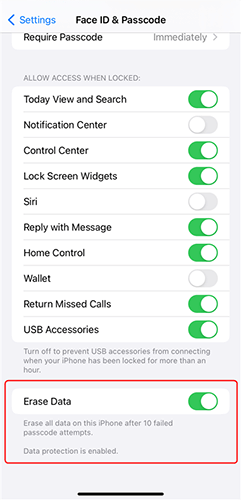
啟用此功能後,如果有人嘗試解鎖裝置並連續輸入錯誤密碼超過10次,系統將自動清除所有資料。
Coolmuster iOS Eraser是一款功能強大的軟體,可徹底刪除 iPhone 上的所有資料。無論您準備出售還是贈送您的設備,此工具都可以讓您永久刪除文件,確保任何iPhone 數據恢復軟體100% 無法恢復您的數據,在隱私和安全方面讓您高枕無憂。
Coolmuster iOS Eraser的主要特點:
以下是如何使用iOS橡皮擦刪除 iPhone 上的所有內容:
01啟動該工具並透過 USB 將您的 iPhone 連接到電腦。出現提示時,請信任計算機。連接後,將出現主介面,讓您開始刪除 iPhone 中的資料。

02在主介面中,按一下“擦除”,選擇您首選的安全等級(“低”、“中”或“高”),並確認您的選擇。然後,按一下“確定”繼續。

03在提供的欄位中輸入「刪除」以確認您的操作,然後按一下「刪除」按鈕。當系統提示您確認完全刪除 iPhone 資料時,請按一下「確定」開始。該程式可能會在開始資料擦除程序之前執行簡短的掃描。

04擦除完成後,您的iPhone將自動重新啟動。然後該程式將覆蓋您 iPhone 的數據。整個過程完成後,iPhone 上的所有資料都將永久且不可逆轉地刪除,且無法復原。

影片教學:
如果你想遠端清除iPhone,iCloud上的「尋找我的iPhone」功能可以讓你快速實現這一目標,而自動擦除功能則為尚未啟用iCloud「尋找我的iPhone」的用戶提供了替代方案。如果您需要徹底清除資料並消除任何潛在的復原風險, Coolmuster iOS Eraser無疑是最可靠的工具。
相關文章:
如何用 5 種簡單方法抹去 iPhone 上的密碼? (逐步)





